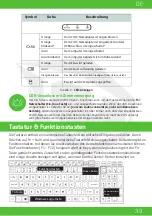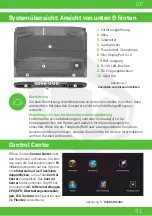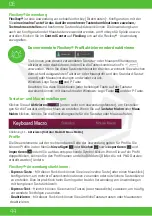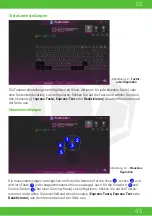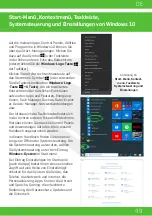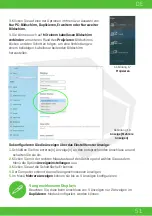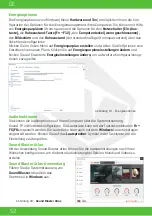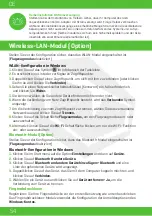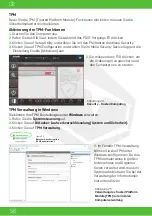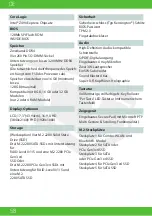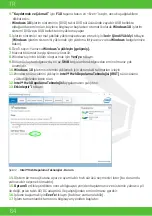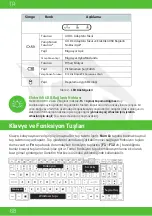DE
53
Super X-Fi-Kopfhörer-Holographie
Dieses System verfügt über Super X-Fi-Kopfhörer-Holografie, um ein High-End-Mehrlaut-
sprechersystem in Ihrem Kopfhörer/Headset nachzubilden.
Beachten Sie jedoch Folgendes:
1.
Die X-Fi-Audiotechnologie wird die Standard-Audiosteuerung für Kopfhörer/ein
Headset sein,
die an die 2-in-1-Audiobuchse (Kopfhörer/Mikrofon)
angeschlossen
sind.
Daher sind die Lautstärkepegel nur über die
Windows-Lautstärkeregler und nicht
über die
Realtek Audio Console oder das Sound Blaster Atlas Bedienfeld regelbar.
2.
Der
Standard-Lautstärkepegel für den angeschlossenen
Kopfhörer/das Headset
ist
auf 69%
eingestellt. Wenn die Lautstärke über 69% erhöht wird, kehrt das System nach
einem Neustart auf die Standardlautstärke von 69% zurück. Jede Verringerung des Laut-
stärkepegels unter 69% wird nach dem Neustart beibehalten.
Die CD Gerätetreiber & Dienstpro Benutzerhandbuch enthält die für den
einwandfreien Betrieb des Computers erforderlichen Treiber und Dienstprogramme. Mögli-
cherweise wurden diese bereits vorinstalliert. Wenn dies nicht der Fall ist, legen Sie die CD
ein und klicken Sie auf
Treiber installieren (Install Drivers)
(Schaltfläche) oder
Optionale
Treiber (Optional Drivers)
(Schaltfläche), um das
Optionale
Treibermenü aufzurufen.
Installieren Sie die Treiber in der in Abbildung 21 a
ngegebenen Reihenfolge.
Markieren
Sie die Treiber, die Sie installieren möchten (Sie sollten sich die Treiber, die Sie installiert
haben, notieren).
Hinweis:
Müssen Sie einen Treiber neu installieren, sollten Sie den alten
Treiber zuerst deinstallieren.
Neueste Updates
Nachdem Sie alle Treiber installiert haben,
stellen Sie sicher, dass Sie
Nach Updates
suchen
aktivieren
(Einstellungen > Up-
date & Sicherheit > Nach Updates
suchen).
Gehen Sie zum Microsoft Store
und klicken Sie auf
Downloads und
Updates > Updates abrufen,
um alle Apps
usw. zu aktualisieren.
Treiber Installation
Abbildung 21 –
Treiber Installation
Allgemeine Hinweise zur Treiberinstallation
AWenn Sie keine fortgeschrittenen Kenntnisse haben, folgen Sie für jedenTreiber den
Anweisungen auf dem Bildschirm
(z.B. Weiter > Weiter > Fertigstellen)
. In vielen Fällen ist
zur Installation des Treibers ein Neustart erforderlich. Stellen Sie sicher, dass alle Module
(z.B. WLAN oder Bluetooth)
eingeschaltet
sind, bevor Sie den entsprechenden Treiber
installieren.
Summary of Contents for SEMRUK S7 V7.1
Page 90: ...TURKEY UAE CYPRUS GERMANY...